Cliquer sur l'image pour la voir en taille réelle.
~*~*~*~
Courage, on commence.
Matériel : image ... ici ...
1 - Ouvrir l'image dans PSP, la dupliquer et fermer l'original
2 - Calques / transformer en calque normal
3 - Prendre la baguette magique - Configuration ci-dessous
![]()
4 - Maintenir enfoncée la touche "shift" du clavier
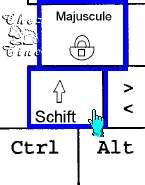
et cliquer dans toutes
les zones blanches
5 - Appuyer sur la touche "Supprime" ou "Delete" du clavier
6 - Sélections / désélectionner tout
7 - Ouvrir un fichier transparent de 1024 x 300
8 - Sélections / sélectionner tout
9 - Revenir sur votre image - Edition / copier
10 - Revenir sur le fichier - Edition / coller / coller dans la sélection
11 - Sélections / désélectionner
12 - Ajouter un calque et le glisser en dessous du raster 1 (Calques / agencer / déplacer vers le bas)
13 - Choisir une couleur claire en Premier Plan et une couleur foncée en Arrière
Plan
j'ai choisi #FFDAEA et #E66786
14 - Préparer un dégradé linéaire Angle 135 - Répétitions 4
15 - Rester sur le raster 2 et verser votre dégradé dans le fichier
16 - Calques / fusionner / calques visibles
17 - Effets / effets d'image / mosaïque sans jointures
Paramètres : par défaut
18 - Réglage / flou / flou gaussien
rayon de 30
19 - Effets / effets de distortion / paramètre de déplacement - Gouttes d'eau
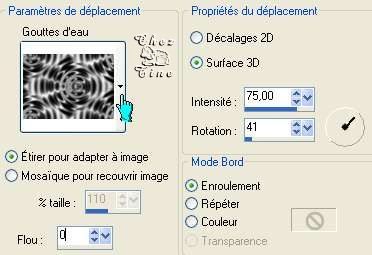
Pour trouver les "Gouttes d'eau ", cliquer sur la flèche pour ouvrir la fenêtre
"Catégorie"
(là où il y a la "main verte" sur la capture
ci-dessus). Ensuite, à Catégorie, dérouler le menu et choisir Paramètre de
déplacement
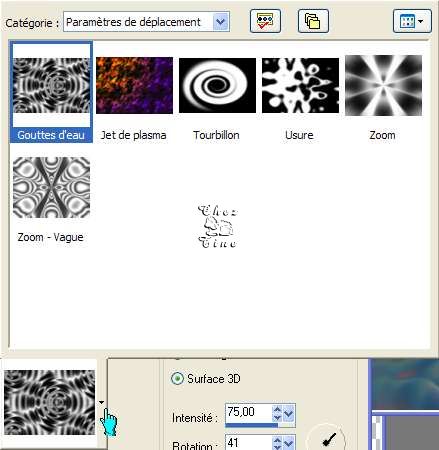
20 - Effets / effets d'image / mosaïque sans jointures
Paramètres
: côte à côte
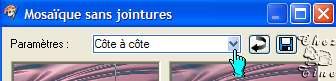
21 - Baisser l'opacité à 62 (calques / propriétés - opacité 62)
22 - Calques / fusionner / tous (aplatir)
23 - Effets / effets de bords / accentuer
24 - Effets / effets d'image / mosaïque sans jointures
Paramètres
: par défaut
VOTRE FOND EST TERMINÉ
25 - Revenir sur l'image - Image / redimensionner à 250 hauteur pixels
26 - Edition / copier
27 - Revenir sur le fond - Edition / coller / coller comme nouveau calque
28 - Positionner l'image à gauche à l'aide de l'outil "déplacer"
29 - Calques / fusionner / tous (aplatir)
Et voilà, votre papier peint est terminé. N'oubliez pas de signer et d'enregistrer en JPG optimisé.
 |
 |
.~*~. Création Tine le 20 Octobre 2005 .~*~.
